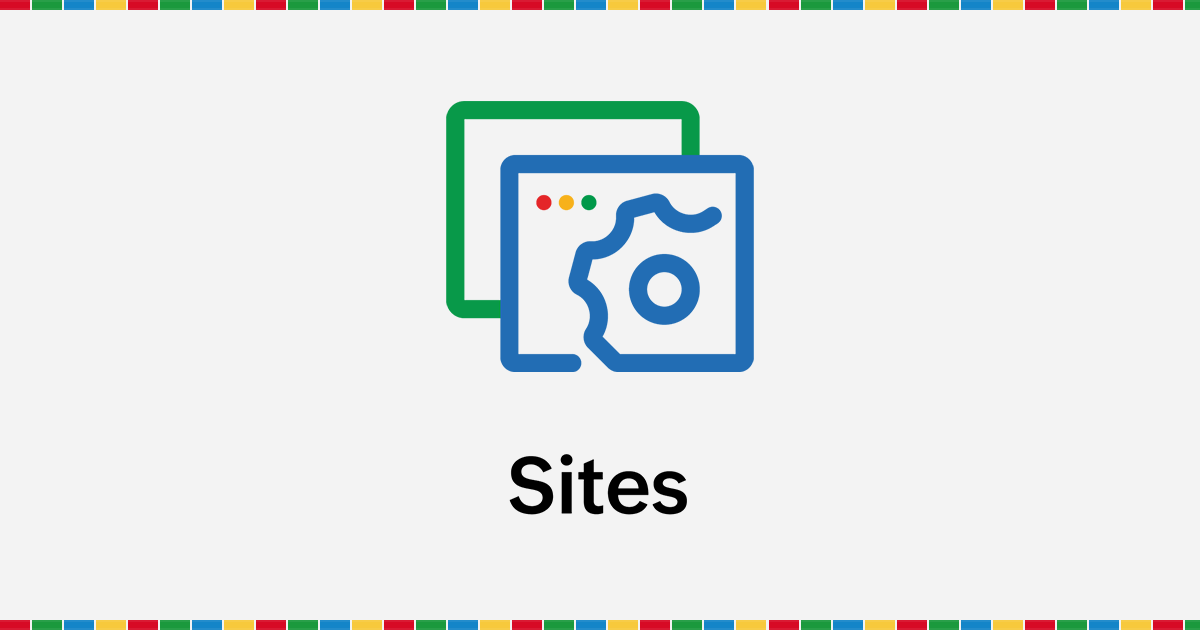Zoho Sitesでロゴの追加方法
学べること、得られる知識
-
会社やお店のロゴ画像をZoho sitesに表示できます。
手順詳細
画面上部の「設定」をクリック

画面左「ロゴ&ファビコン」をクリック
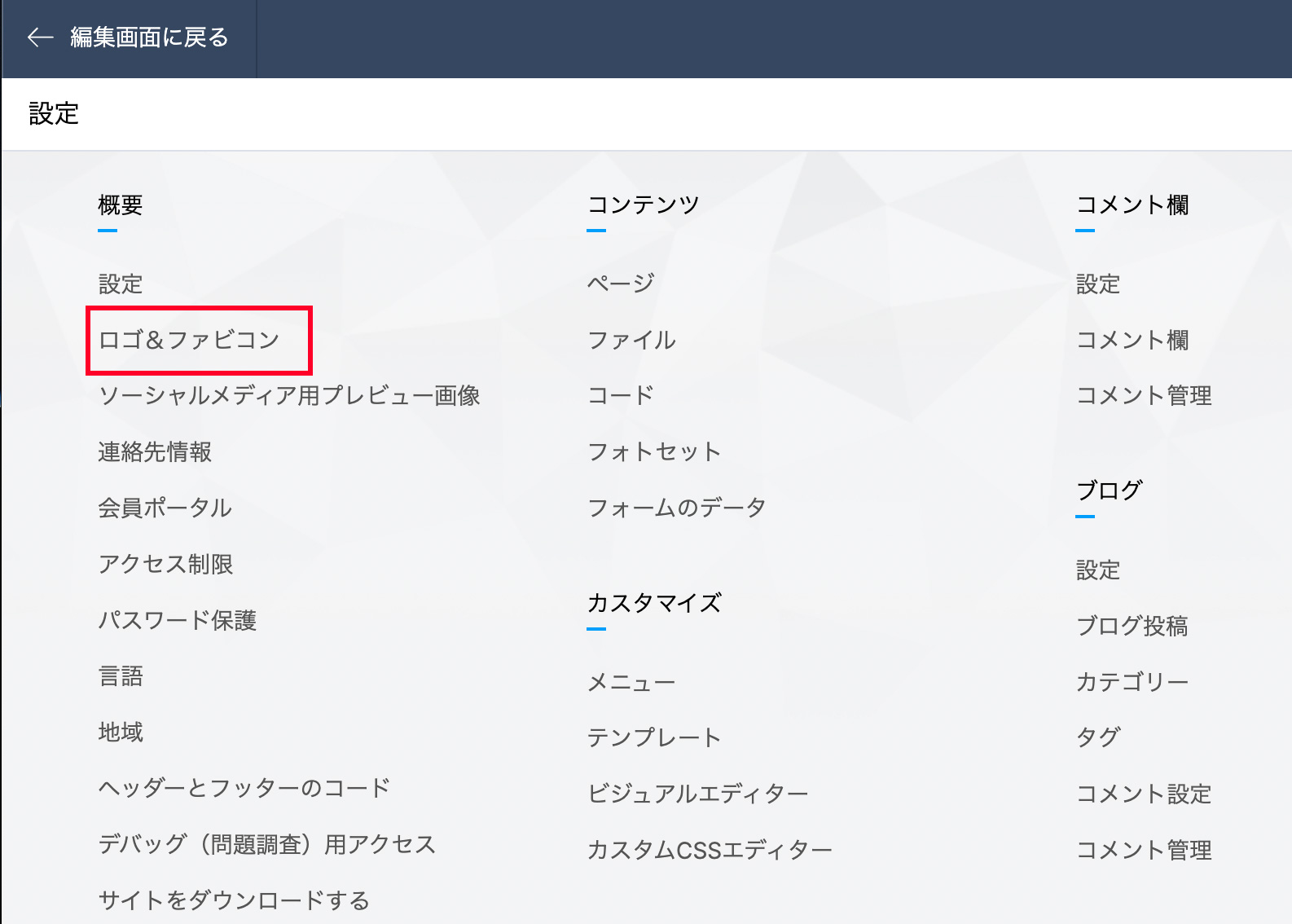
青いボタン「ロゴを変更する」をクリック
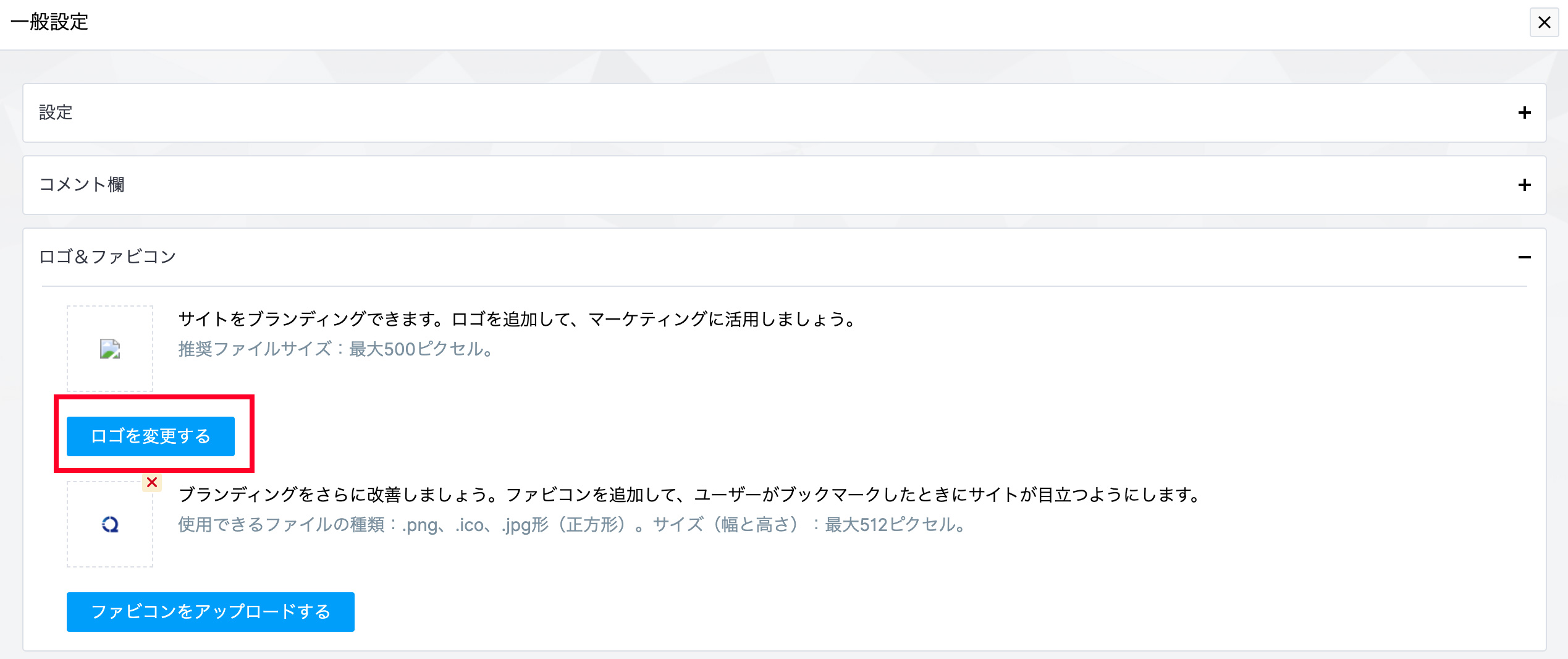
画面左上の青いボタン「アップロードする」をクリック
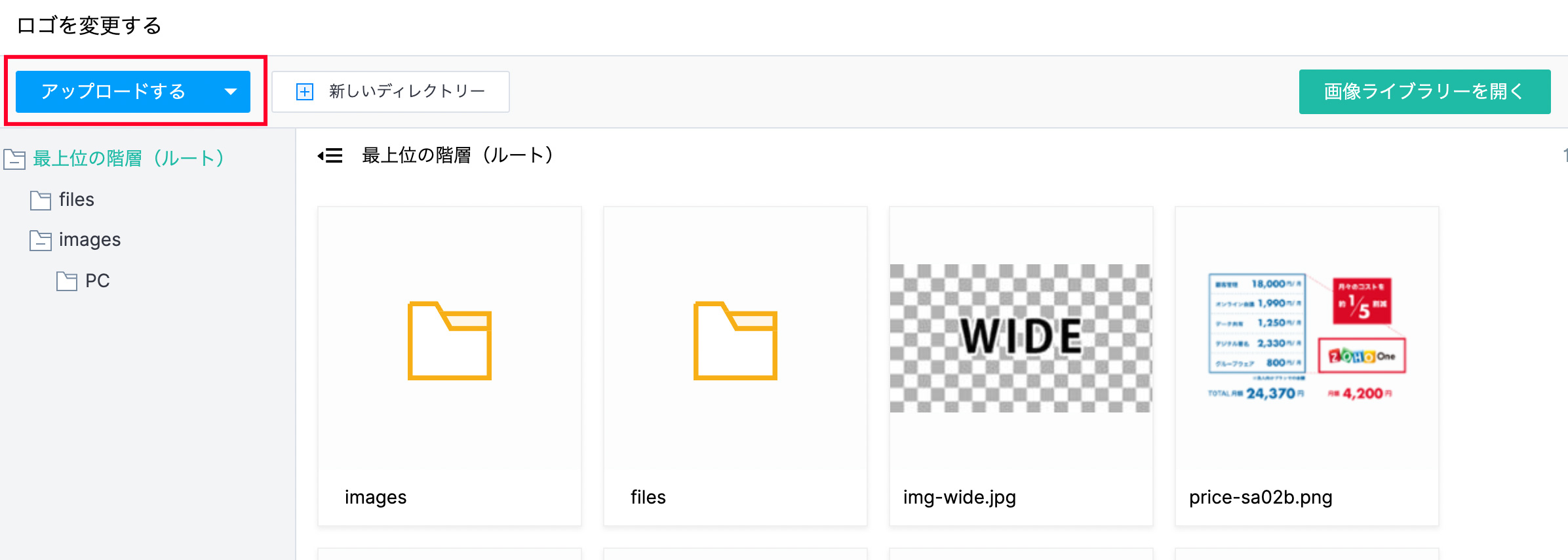
「アップロードする」をクリックして、ロゴの画像をアップロードしてください。
可能ファイルは.jpg .jpeg .png .gifになります。
PDFやエクセル、Wordファイルはアップロードできませんので、ご注意ください。
大きすぎる画像はアップロードできません。
推奨ファイルサイズは最大500ピクセルとなります。
画面下「保存」をクリック
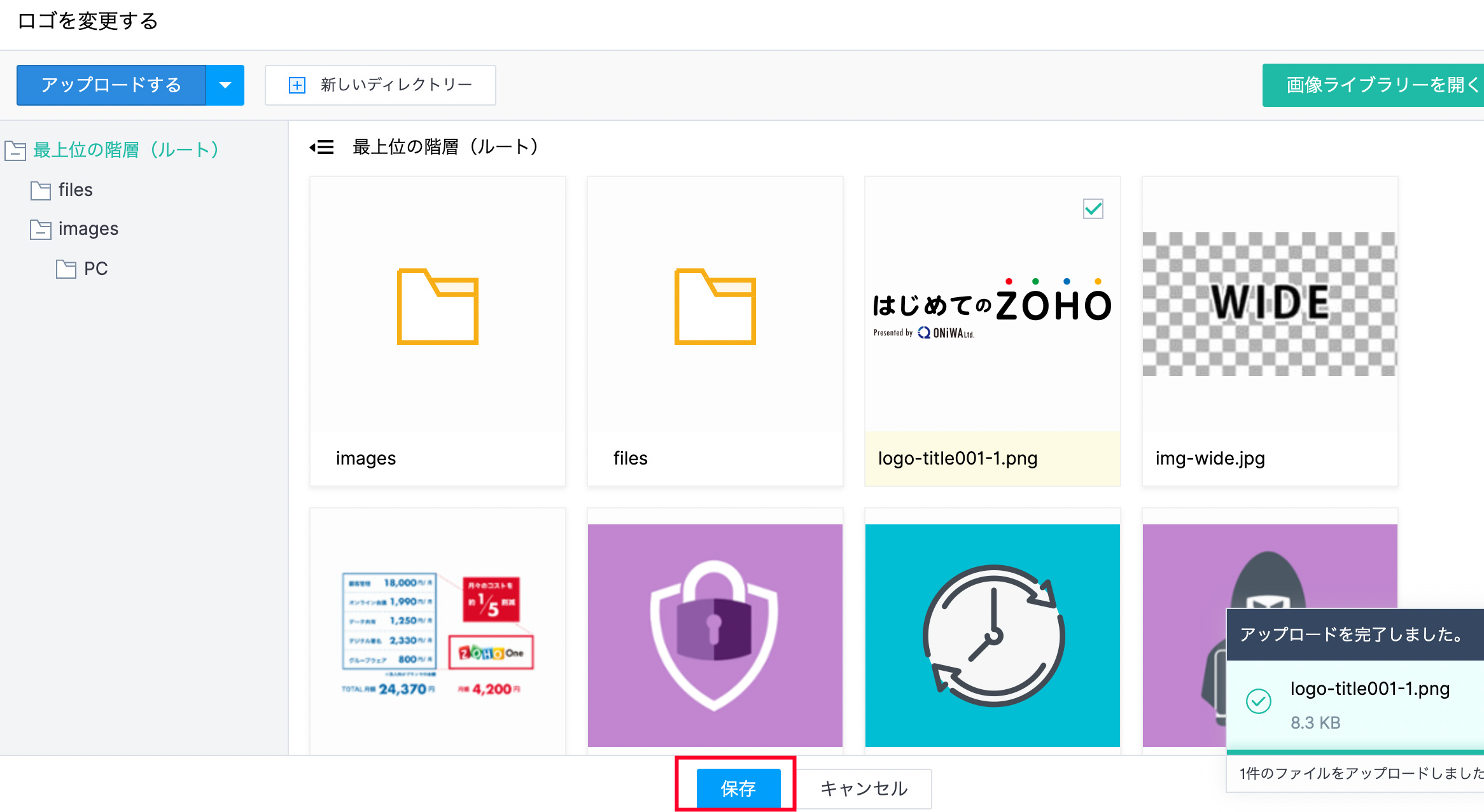
「保存」をクリックしないと変更が反映されませんので、ご注意ください。
画面右下に「ロゴを更新しました」と表示されます
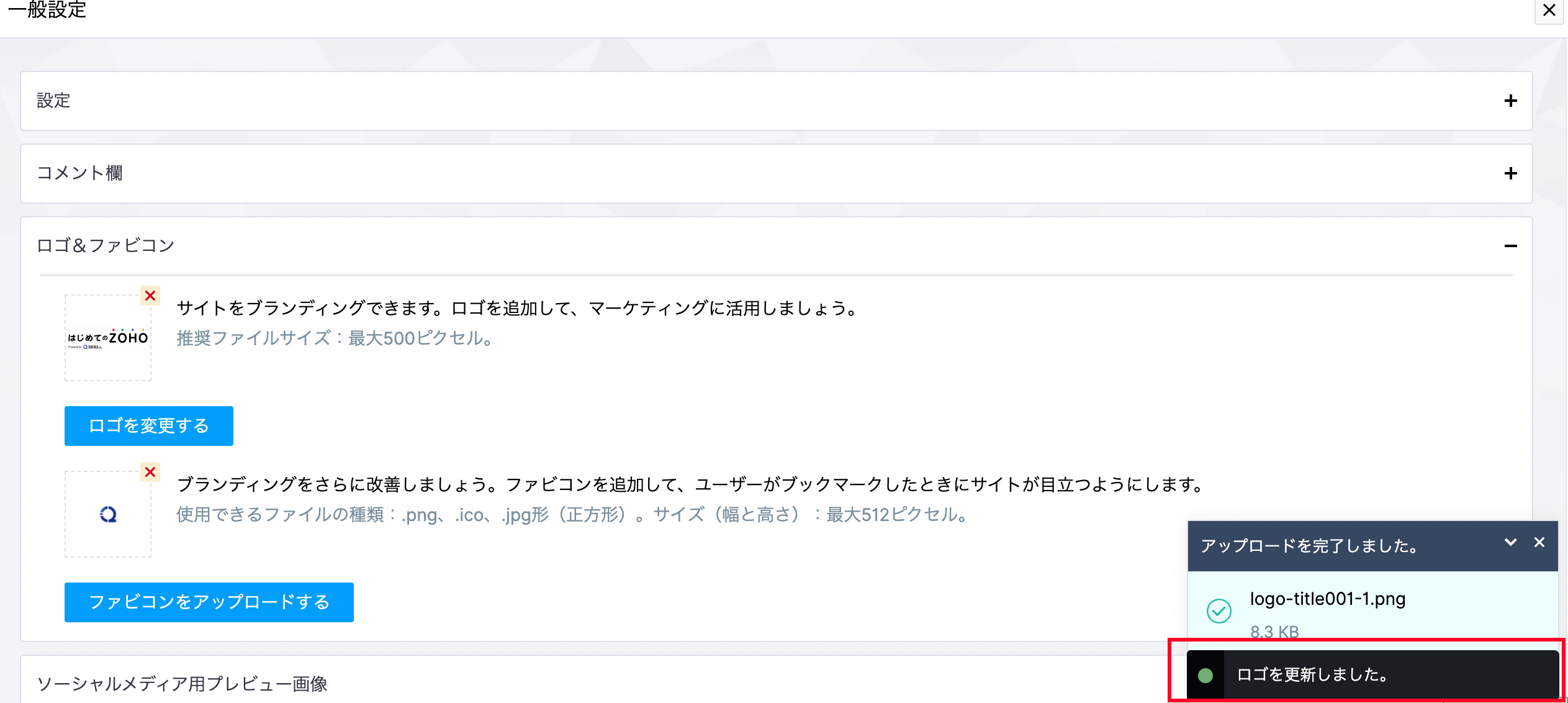
画面右からスライドして表示されますが、2〜3秒で消えてしまいます。
「←編集画面に戻る」をクリック
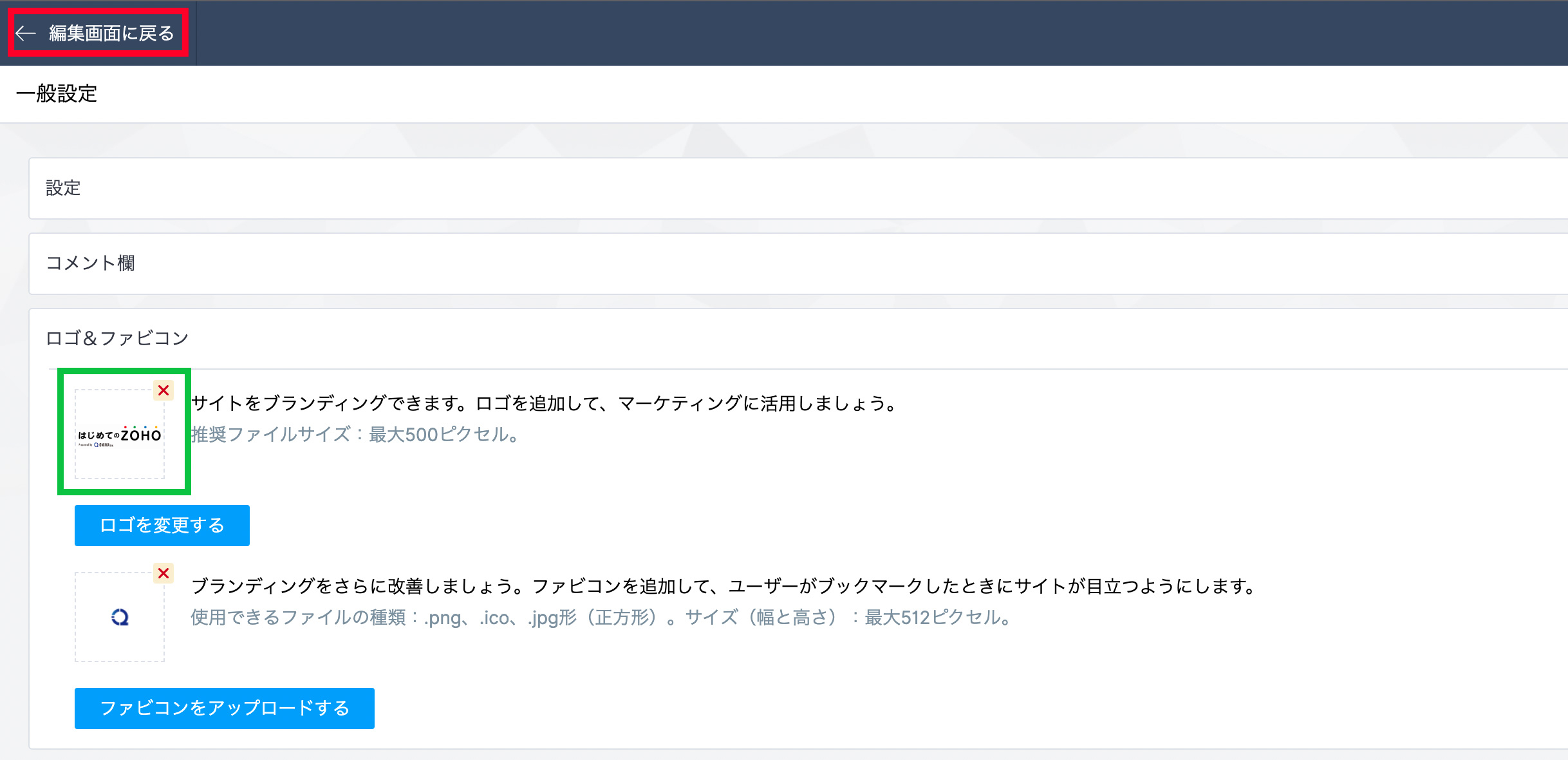
添付画像の緑枠にアップロードしたロゴが反映されていれば、「←編集画面に戻る」をクリックしてください。
編集画面の左上にロゴが反映されます

以上がZoho sitesのロゴ追加方法になります。